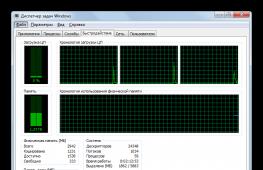Планшетные сканеры - устройство, работа, выбор. Фото - уроки
В общем-то идея отсканировать и упорядочить старые фотографии, конечно же, вынашивалась давно, на такой объем работ по сканированию старых фотопленок (больше сотни) и фотографий (тысячи) решиться непросто. Вообще еще с детства хотел, чтобы у меня были оцифрованные старые фотографии прапрабабушек-прадедушек, и вот наконец спустя 20 лет решил сподвигнуться на это дело.
Сканер
Первое, в чем был вопрос - естественно сканер. В свое время, лет 7 назад, пытался оцифровывать негативы и решил запасти пленочный сканер. Денег особо не было, выбрал что подешевле, им оказался Miktotek Filmscan 35 . 
По сравнению с монстрами сканирования, стоил он копейки, но и результат выдавал устрашающий. Я использовал к нему Silverfast как наиболее продвинутый софт в то время (может и сейчас). Не знаю, почему, но иногда мне при разных проходах это чудо выдавало то синюю, то зеленую фотку, то зависало все, это было непредсказуемо и очень грустно, над каждым кадром приходилось корпеть по 10-15 минут, выправляя гистограммы и осуществляя прочие танцы с бубном. Вобщем этот процесс отбил у меня охоту сканировать пленки на несколько лет, сканер так где-то и валяется.
Сейчас, обдумав все за и против, было решено следующее.
Было несколько моментов, которые надо было учесть:
- сканировать по большей части буду не я, а родители, благо у них время сейчас есть
- сканировать надо не только пленки, но и фото
- сканировать надо много
- сказочного бюджета нет
Кроме всего означенного я понимал, что сейчас пленка уже не является актуальным носителем, и поэтому скорее всего сканировать надо будет только один раз, правда может уйдет на это много времени.
Итак, пленочные сканеры отпали по двум причинам:
во-первых, предыдущий опыт показал, что за дешево нормальный такой агрегат не купить, а то, что дешево - ой, такой ад второй раз я не вынесу.
Во-вторых, покупать отдельно сканер для фоток и отдельно для пленки - тоже как-то дороговато и нецелесообразно.
Тем более, сказал я себе, если попадется что хорошее - отнесу в профессиональную лабораторию, уж на десяток кадров можно и разориться.
Посмотрев, что есть в продаже из того, что умеет сканировать кроме бумаги еще и пленку, выяснилось, что выбор невелик: или опять же заоблачные цены, или всего пара-тройка вариантов. Перерыв все работающие сразу после праздника магазины оказалось, что есть следующие приемлемые варианты:
- Epson Perfection V330 Photo (A4, 4800 x 9600 dpi, USB 2.0, CCD,Film Adapter)
- Epson Perfection V370, Photo (A4, 4800x9600 т/д, CCD, USB 2.0)
- Canon CanoScan LiDE 700F (A4 9600х9600dpi 48bit CIS Слайд-адаптер USB2.0)
- Canon CanoScan 5600F (A4 4800х9600dpi 48bit Слайд-адаптер USB2.0)
Остальное было или слишком дорого, от 10000, или, наоборот, ничего не умело. К сожалению, CanoScan 5600F отпал по причине отсутствия в данный момент в продаже, хотя по описанию очень неплох. Остальные оказались, по отзывам, примерно одинаковыми, но решающую роль сыграл тот факт, что для Epson"ов были драйвера для Linux, а поскольку хотелось бы работать не только под виндой, то в конце концов выиграл Epson Perfection V330 Photo. Нигде не смог узнать, чем же 330 модель отличается от 370, но поскольку линуксячьи драйверы упоминались только для 330, то остановился на нем, так сказать, «во избежание».

К сожалению под линукс попробовать еще не успел, но в виндовом софте понравилась функция удаления дефектов - на черно-белых старых фотографиях работает на ура. Но с ней тоже надо быть осторожным - иногда может за дефект посчитать что-то стоящее.
В отзывах по поводу сканера местами упоминается проблема с появлением полос при сканировании пленок - но я такого пока не наблюдал. Тем не менее на мой взгляд вот кое-что полезное по этому поводу, найденное в одном из отзывов на яндекс-маркете: «Спустя два года могу отчитаться об итоге расследования: в рамке сканера есть калибровочное окошко, где устанавливается баланс белого. Если туда попадают пылинки - получаются „битые пиксели“, которые при прогоне каретки дают полосы. Это, скорее всего, конструктивный дефект новой светодиодной подсветки (но кто же в этом сознается...). Итак господа, если у вас есть такой сканер,
удаляйте пыль.»
С каким разрешением сканировать - этот вопрос был не последним. Сканер выдает максимум 4800х9600, но при попытке выставить такое при скане фото 9х13см система стала материться на масштаб, пришлось уменьшать.
Критерий выбора разрешения простой: если считать, что печатать можно со стандартным разрешением 300dpi, то чтобы получить такое же изображение, надо иметь минимум 300dpi. Учитывая, что фото старые, то смысла сильно завышать эту цифру нет - все равно физическое разрешение не позволит получить качество из ничего. Опять же, вряд ли кто-то когда-то захочет печатать плакат с изображение прадеда на формате А1 или даже А4. Если кто и напишет книжку - то вряд ли будет картинка больше чем на лист. Вобщем решил, что для совсем старых сойдет двукратное превышение, для более качественных и более поздних - трехкратное, т.е. 600dpi и 900dpi соответственно. Далее выбрал то, что было наиболее близко из того, что выдала софтина, что шла со сканером.
Для негативов решил использовать максимум - не зря же покупал с таким разрешением… Скорее всего это перебор 4800х4800dpi, но всегда можно потом урезать, но главное, что потом уже не придется пересканировать с другими параметрами и можно спать спокойно.
Сканы сохраняются, естественно, ни в коем случае не в jpeg, дабы избежать потерь на сжатие. Все - только tiff. Вроде, конечно, место кушает побольше, но зато раз отсканировать - и потом проблем не знать: что хочу, то и делаю. К этому я тоже пришел не сразу, но практика показывает, что если сэкономить сейчас - потом буду жалеть и возвращаться к этому вопросу, а так, если все по-максимуму - то потом и сожалеть не о чем.
Каталогизация
Естественно, после оцифровки надо все это дело как-то разгребать. Основной задачей было подписывание пра-пра-родственников, ибо я хотел сохранить историю семьи на будущее, а без грамотных комментариев там никто никогда не разберется.
Вариант сразу обрабатывать фотки и выкладывать на сайт не подходил по двум причинам: во-первых, надо обработать все и сразу, а это время, да и родители в этом ничего не понимают; во-вторых, технологии меняются, и кто б знал, как через пару десятков лет будет выглядеть сайт, если вообще он будет как-то существовать.
Использование умной программы-каталогизатора не подходила по той же существенной причине - нет никакой гарантии, что через несколько десятков лет эта софтина будет жива и соотвественно никто не поймет, что, где и как хранится в ее умном уникальном формате.
На ум пришло решение хранить описание в обычном текстовом файле с тем же именем, что и фото - текст он и в африке текст, наверняка прочитать сможет кто угодно спустя десятиления, даже если придумают еще какой-то супер-юникод, все же это намного надежнее, чем специальный софт. Но как программист я с ужасом смотрел на этот вариант - ну некрасиво и все тут. Да и неудобно в процессе работы.
Родители сказали, что вообще хотят как в ворде - вот фотка, вот подпись - и все понятно. От такого предложения волосы встали дыбом, ибо опять же - сегодня ворд есть - завтра его нет.
Еще один вариант - хранить подписи в EXIF. Тут смущало то, что при обработке картинок многие софтинки EXIF просто игнорируют, в результате потерять драгоценные подписи может оказаться невосполнимым.
В общем, проанализировав всю ситуацию, принял решение: скнируем фото, подписываем его в виде EXIF и потом все эти картинки с подписями делаем read-only, дабы не было никакого соблазна что-то менять, и таким образом гарантируем сохранность информации. Хочется менять - делай копию - и вперед. Ну и бэкапы конечно. И вообще, в конце концов на то мы и программисты, дабы набросать небольшой скриптик, чтоб весь EXIF можно было на всякий случай экспортнуть в текстовый файлик, «во избежание»:)
Для работы с EXIF в линуксе есть куча инструментов командной строки, но это неприемлемо для удобной работы с большим количеством картинок. Тем не менее, вот что есть: exif , exiftool , exiv2 , погуглив, можно найти более подробную информацию. Далее я использовал exiftool для пакетной обработки, но об этом позже.
Смотрим, что есть из GUI. Поизучав, что нам предлагает OpenSource сообщество, как-то остановился на DigiKam - «digiKam is an advanced digital photo management application for Linux, Windows, and Mac-OSX», как написано у них на сайте.
Редактировать я решил в GIMP , GNU Image Manipulation Program, аналог фотошопа, но opensource. Поэтому возможность редактировать фото для софтины каталогизации отдельно не требовалась, а вот в самой каталогизации подкупили несколько вещей.

Во-первых, DigiKam редактирует EXIF, что мне и надо.
Во-вторых, все фото сразу на экране, подписываем в окошке рядом и сразу переходим к следующей - быстро, просто и удобно.
В-третьих, было замечено, что в самой EXIF есть несколько похожих тэгов для комментирования: Comment , UserComment , ImageComment , так вот, DigiKam пишет сразу во все, так что вероятность, что эту информацию прочитает другой софт, достаточно велика.
Кроме того, читая отзывы, меня порадовала мысль, что кроме просто EXIF софтинка умеет вести каталог, причем ничего никуда не копируя, в отличие от многих других, а просто обрабатывая все на месте. Это было огромным плюсом - я не искал эту возможность изначально, но она оказалась как нельза кстати. И что мне понравилось - кроме занесения инфы в EXIF, она пишет ее в свою базу и потом фото удобно сортировать и искать по меткам, тэгам, описаниям и т.п. И даже если в какой-то момент софт исчезнет и база тоже - то копия данных останется в EXIF, что, собственно, мне и надо.
Некоторые интересные мысли по каталогизации описаны в уже упоминавшейся статье «Опыт создания каталога и индексации семейного фотоархива. Индексация и оцифровка фотопленок» . Так вот, все или почти все эти данные тоже можно держать в EXIF и при необходимости экспортить в любой формат, как нам будет удобно.
Дополнительным плюсом DigiKam является то, что можно в качестве обложки альбома можно выбрать любое фото, а мысль иметь в качестве обложки фото самого бумажного альбома мне понравилась, за что спасибо автору.
Еще один неочевидный момент, с которым я столкнулся при работе с DigiKam: если нет прав на запись в фото-файл, то софтина молча пишет только в свою базу, никак не давая понять, что есть проблемы. Я долго пытался разобраться, почему подпись в проге есть, а в файле - нет, тем более, что в настройках установлена опция «сохранять в файле». Так вот, имейте это в виду - проверяйте права доступа, а то можете потом долго материться.
Выкладываем на сайт
Итак, решены основные задачи - сканирование и каталогизация. Теперь настало время похвалиться перед родственниками, показать знакомым фото. Естественно путем выкладывания фото на сайт. Не так давно я уже делал софтинку для этого дела: сложил нужные фото в
каталог, запустил - и готово, сделался альбом. Об этом я писал на хабре в прошлый раз, «Simple automation: фотоальбом» . Теперь же, используя DigiKam, я решил, что прямо в EXIF-тэгах можно помечать фото, надо его помещать в фотоальбом или нет, поскольку при сканировании были всякие картинки, которые на сайт выкладывать не стоит. Да и комментарии теперь можно брать из EXIF.
Вроде бы все хорошо, да не очень.
На сайте все обрабатывается в PHP, и там есть, как мне казалось, замечательная функция для работы с EXIF, read_exif_data() , но как показала практика, эта недофункция показывает только часть данных, абсолютно умалчивая про остальное. Перерыл все что мог - и мечта о легкой жизни канула в лету, пришлось вытаскивать EXIF из файлов на этапе генерирования альбома, благо инструменты командной строки имеют место быть.
В итоге переписал скрипт, вспомнив язвительный комментарий к предыдущей своей статье «Генератор php-файлов на Perl… Месье знает толк...», посмеялся про себя, что все же был прав, что полностью не положился на PHP - вот она мне подставила бы сейчас ножку, а так пара минут - и проблема решена.
Итак, при обработке фото в DigiKam помечаем фото флажком (он там называется PickLabel). Флажок пишется в файл в EXIF. Когда процессим все файлы из каталога - вытаскиваем флажок с помощью exiftool:
$flagPickLabel = `exiftool -b -PickLabel "$fname_in"`;
Ну и далее в зависимости от флажка - если стоит - то процессим, если нет - пропускаем. Все задается в командной строчке, дабы было удобно. На самом деле тут можно обрабатывать много всего, это уже на вкус и цвет кому что надо.

Ссылка на исходники, если вдруг кому-то понадобится внимательно посмотреть или даже применить: photo_album-r143.tar.gz . Как пользоваться - упомянуто в предыдущей статье, не буду повторяться.
На этом спасибо за внимание, а если кому пригодилось - то безмерно рад.
Критика приветствуется.
UPD : Вот случайно нашел еще на хабре про сканирование негативов - удивляюсь, как раньше не заметил. Пусть будет тут до кучи.
Теги:
Добавить меткиТихон Баранов
Настольные сканеры появились в 80-х годах и сразу стали объектом повышенного внимания, но сложность использования, отсутствие универсального программного обеспечения, а самое главное, высокая цена не позволяли сканерам выйти за пределы специализированного использования.
С тех пор прошло не так много времени, но уже выделилось целое направление настольных сканеров, предназначенных в основном для офисного и домашнего использования. Причем, за последние несколько лет, благодаря невероятному снижению цен популярность сканеров выросла значительным образом. Цена хорошего планшетного сканера сегодня соизмерима с ценой хорошей видеокарты или принтера, поэтому логично продолжить покупку компьютера и принтера приобретением сканера.
Последние два года планшетные сканеры настолько упали в цене, и настолько вырос ассортимент предлагаемых моделей, что выбор этого устройства для конкретных задач стал более чем актуальным.
В предлагаемом материале хочется рассказать о строении планшетного сканера, разобрать особенности процесса сканирования и дать некоторые рекомендации в приобретении планшетного сканера.
Настольный сканер незаменим при работе с компьютером, если у Вас есть потребность делать вставки графических изображений или текстов с бумажных носителей в документы, создаваемые при помощи компьютера. Современные настольные сканеры достаточно просты в использовании, имеют интуитивно-понятный интерфейс, но существует ряд характеристик и особенностей, на которые следует обращать внимание при выборе сканера - оптическая система, программная часть TWAIN-модуль и интерфейс. Разберем все три части по отдельности.
Оптика и механика
Данная часть состоит из сканирующей каретки с источником света, фокусирующего объектива или линзы, прибора с зарядовой связью и аналого-цифрового преобразователя (АЦП).
Собственно весь процесс сканирования с участием всего перечисленного выглядит следующим образом. На прозрачное стекло под крышку сканера кладется изображение (текст, графика, фотография), подлежащее сканированию, "лицом" вниз. Дальше начинает движение каретка, совершающая путь, равный длине стекла. Расположенная на ней лампа с холодным катодом освещает изображение. При помощи фокусирующего объектива световой поток от изображения проецируется на прибор с зарядовой связью, где преобразуется в аналоговую информацию. Последняя в АЦП становится цифровой, т.е. битовой, и тем самым понятной компьютеру. Похожее аналого-цифровое (и наоборот) преобразование проделывает модем, поскольку информация по телефонным линиям передается в аналоговой форме.
Точная цветопередача при сканировании цветных изображений происходит путем разделения сканируемого цвета по трем основным составляющим - цветам: красному, зеленому и синему.
Здесь пару слов хочется сказать про понятие "глубина цвета", поскольку если информация о цвете хранится в битах, то глубина цвета - это определенное число бит. Стандартной ("истинной") можно считать глубину цвета в 24 бита на каждую точку, когда на цвета RGB приходится по 8 бит. Соответственно, при такой разрядности сканер воспринимает 16,77 млн. цветовых оттенков одной точки. Помимо 24-битных сканеров на сегодняшний день широко распространены 30-, 36-, 42- и даже 48-битные сканеры. Но что интересно: человеческий глаз "не рассчитан" на глубину цвета более 24 бит. Увеличение разрядности сканеров вызвано не желанием производителей подзаработать на истерии вокруг технологических гонок, причина в другом: аналого-цифровое преобразование приводит к появлению искажений в младших, наиболее "ранимых", битах, - 30-битные (и выше) системы не пропускают пустую информацию в компьютер, "вытягивая" на выходе глубину цвета до полноценных 24 бит.
Раньше для цветного сканирования приходилось использовать трехпроходную технологию. То есть первый проход с красным фильтром для получения красной составляющей, второй - для зеленой составляющей и третий=- для синей. Такой метод имеет два существенных недостатка: малая скорость работы и проблема объединения трех отдельных сканов в один, с вытекающим отсюда не совмещением цветов.
Решением стало создание True Color CCD, позволяющих воспринимать все три цветовые составляющие цветного изображения за один проход. True Color CCD является стандартом на данный момент и в мире уже никто не выпускает трехпроходные сканеры. Аналогично в свое время прекратили существование черно-белые планшетные сканеры.
Рядовой пользователь может запутаться в разнообразии различных разрешений, которые нам предлагает производитель. Данное понятие можно разделить на две группы:
- Оптическое разрешение
Определяется количеством ячеек в линии матрицы, поделенным на ширину поля сканирования. Обычно разрешение сканера обозначается двумя цифрами: 300х600 ppi, 600х1200 ppi и т.п. Хочется, чтобы читатель обратил внимание, что обозначение ppi (pixels per inch - пикселов на дюйм) более точно по отношению к разрешению сканирования, по отношению к распечатанному на принтере изображению - dpi (dots per inch - точек на дюйм).
- Интерполированное разрешение
Выбирается пользователем и может в несколько раз превышать реальное разрешение сканера. Например, программное разрешение 600 ppi сканера HP ScanJet 5100C можно довести до 1200 ppi. Однако больше - не значит в данном случае лучше. Качественное сканирование получается при разрешении равном оптическому, либо меньшим, но ему кратным. Эту характеристику очень любят производители настольных сканеров, часто включая в название и нанося большими буквами на красочной коробке. Вы можете увидеть 4800, 9600 и т.д.
При покупке сканера следует понимать, что общий подход в компьютерной технике "чем больше, тем лучше" (память, частота процессора и т.д.) в общем случае не относится к сканерам. То есть, конечно, лучше и конечно дороже, но Вам это может, никогда не пригодится! Разрешение, которое необходимо использовать при сканировании, определяется устройством вывода, которое вы используете.
При сканировании изображений необходимо отталкиваться от оптического разрешения сканера. Т.е. если для сканера указано разрешение 300х600 ррi, сканируйте в режиме 300х300 ppi или 150х150 ppi. Файлы с интерполированным разрешением (в данном случае это может быть 600, 1200, 2400 и более ppi) не только велики по объему, но и содержат множество нереальных, программно "придуманных" пикселов, что сказывается на качестве получаемой картинки.
Для вывода на экран один к одному (презентации, Web дизайн) достаточно задать 72 точки на дюйм или 100 точек на дюйм, так как все мониторы выдают либо 72, либо 96 точек на дюйм.
При использовании струйного принтера при выводе цветных изображений достаточно задать разрешение сканера = разрешению принтера/3, так как производители принтеров указывают максимальное разрешение принтеров, при печати в цвете струйные принтеры используют три точки для создания одной точки, получаемой со сканера. То есть и здесь Вам хватит 200 - 250 точек на дюйм.
Тогда в каких случаях нужно большое разрешение? Ответ прост: если требуется увеличивать или растягивать изображение, снятое с оригинала. Подумайте: может быть у Вас никогда и не возникнет такой потребности, а переплачивать придется достаточно много.
Одной из основных характеристик сканера является динамический диапазон. Немножко поясним эту характеристику. Любое изображение имеет оптическую плотность: от 0.0 D (абсолютно белое, прозрачное) до 4,0 (абсолютно черное, непрозрачное). Динамиче-ский диапазон сканера определяется его способностью воспринимать оптическую плотность сканируемого изображения. Если сканер имеет динамический диапазон равный 2,5 D, то он сможет справиться с фотографиями, но будет "пас" при работе с негативами, имеющими оптическую плотность более 3,0 D. Это значит, что сканер не воспримет наиболее темные участки изображения и произведет неполноценное сканирование. Чтобы было понятно, приведу, как пример, советскую цветную фотопленку. Кто имел с ней дело, сравнение поймет отлично. Советская фотопленка выпускалась с низкой глубиной цвета и потому имела большие проблемы с отображением светлых и темных тонов.
Дешевые планшетные сканеры имеют динамический диапазон 2.0 - 2.7D, хорошие 3.0=- 3.3D, новейшие модели 3.6D.
Один из важнейших параметров матрицы - уровень производимого ею шума. Высокий уровень "шумности" крайне отрицательно влияет на качество сканирования, сокращая динамический диапазон и число разрядов с действительно полезными данными. Допускаемый уровень шума CCD-матриц сканеров SOHO-сектора - 3-4mV.
В данной статье автор пытается дать некоторый обзор сканеров с традиционной CCD - технологией. Справедливости ради надо сказать, что на рынке присутствует альтернатива - CIS-технология. Последняя известна достаточно давно, но сканеры с использованием этой технологии появились относительно недавно. В таких сканерах полностью отсутствуют оптика и зеркала, приемный элемент равен по ширине рабочему полю сканирования и представляет собой линейку из нескольких одинаковых матриц. Помимо иных относительно незначительных недостатков этому варианту присущи два принципиальных: слабая фокусировка (оптики-то нет-) и небольшие зазоры между соседними матрицами. Сканированию текста это не мешает, но для работы с полноцветной графикой лучше выбрать сканер, построенный на основе традиционной CCD-технологии.
TWAIN-модуль
Парадоксально, но факт: сканер не является стандартным устройством для Windows. (Можно было бы оспорить данное утверждение, ведь в Windows`98 драйверы для сканеров установлены. Однако мне еще не попадался такой сканер, который бы работал с драйверами "девяностовосьмерки". Может быть, потому, что драйверы написаны для USB, а сканеров с таким интерфейсом на рынке еще мало.) Для взаимодействия графических приложений компьютера и оптико-электронной системы сканера необходима специальная программа, в роли которой выступает TWAIN-модуль. Ничего особо сложного он не представляет, но надо принять во внимание то обстоятельство, что разные версии TWAIN-модуля одного производителя могут вести себя неадекватно по отношению к разным версиям Windows, вплоть до полной их несовместимости. Это легко можно понять, если учесть сходность TWAIN-модуля с обыкновенным драйвером, подлежащим обновлению, например с выходом нового "детища" Билла Гейтса. Собственно, благодаря TWAIN-модулю пользователь способен управлять на экране монитора процессом сканирования. Модули эти как "произведения искусства" конкретных производителей сканеров отличаются различным набором своих функциональных возможностей. В модулях недорогих цветных планшетников, скорее всего, пользователь найдет такие функции, как: окно предварительного просмотра, автоматическое определение области сканирования, возможность выбора разрешения и режима сканирования, регулирование контрастности, яркости и гаммы, фильтр подавления печатного растра и др. Помимо названных, существует масса других, более специфических, функций - их можно встретить в модулях профессиональных сканеров, называть их здесь мы не будем.
Аппаратный интерфейс
Интерфейс влияет на скорость процесса сканирования будучи ответственным за быстроту обмена данными между компьютером и сканером. Сейчас к LPT- и SCSI-сканерам прибавились модели, оснащенные перспективным и шустрым интерфейсом USB. К примеру, существуют три разновидности модели Astra 1220 (производства UMAX): Astra 1220P, подключаемая к порту принтера, Astra 1220U, использующая интерфейс USB, и Astra 1220S=- SCSI-устройство. Наиболее скоростной из них является модель с интерфейсом SCSI, с USB - помедленнее, а с LPT - самая "тихоходная". Вообще соотношение SCSI/USB/LPT считается равным 3/2/1. В то же время следует заметить, что в отдельных случаях скоростные показатели сканеров с тем или иным интерфейсом могут значительно отличаться от ожидаемых. Однако такие моменты лишь подтверждают правило, поэтому разница в цене, существующая между LPT-, USB- и SCSI-сканерами, вполне оправдана.
Тем не менее существует ряд условий, выполнение которых может несколько ускорить работу интерфейсных устройств Вашего сканера.
Известны случаи, когда к существенному замедлению работы сканера приводил конфликт двух SCSI-контроллеров. Если такую проблему не удается решить переназначением ресурсов конфликтующим устройствам, рассмотрите вариант установки сканера в составе SCSI-цепочки на более мощный контроллер. При этом сканер должен быть последним устройством цепочки, его следует терминировать, а SCSI ID выставить в положение, соответствующее требованиям используемого контроллера (допустимые положения: 1...6). Имеющийся опыт использования сканеров Mustek с быстродействующими контроллерами Adaptec 2940 AU и Asus SC-200 PCI показывает, что подключенный таким образом сканер работает быстрее, чем с "родной" SCSI-II картой DTC3181.
Выбор сканера
Перво-наперво хочется, чтобы покупатель имел в виду, что сканер всегда покупается для конкретных работ, и не пытайтесь здесь крутить пальцами перед своими друзьями, показывая им модель, которую вы приобрели, ну с очень крутыми характеристиками - опытный, знающий пользователь может над вами посмеяться. Если вы не представляете, какие работы будете выполнять, то вам, скорее всего, необходим сканер для дома, и ниже мы подберем сканер и для вас.
Работы по сканированию текста
Для этих работ подойдут любые сканеры, так как черно-белый текст способны хорошо отсканировать практически любые из представленных на рынке сканеров - смело выбирайте самый дешевый вариант одного из известных производителей.
Домашние работы
Если вы не ставите перед собой глобальных, крупномасштабных задач и у вас рядом не стоит какой-нибудь "супер-пупер-лазерный цветной" принтер, с "офигительными" характеристиками, с помощью которого вы тихой сапой намереваетесь заняться тем, чем у нас занимается фабрика "Гознак", то вам подойдет серия Scan Express фирмы Mustek, при минимальной цене она даст вам вполне приемлемое качество. Для просмотра изображений на мониторе вам достаточно разрешения сканера 100 точек на дюйм, для распечатывания на принтере с небольшим увеличением, хватит 600 точек на дюйм. Если же вы собираетесь создать огромный домашний фотоархив, то вам стоит обратить внимание на более мощные модели - серия Mustek Paragon, рассчитанная на большие объемы работ, и сканеры Umax Astra с улучшенной цветопередачей, для тех, кто не понаслышке знаком с PhotoShop и может на простом уровне откалибровать свой монитор.
Если вы не знакомы с внутренним устройством компьютера - выбирайте сканеры с подключением к параллельному порту - они немного медленнее, но проще устанавливаются. Если вам посчастливилось, и вы = обладатель компьютера последнего года выпуска с USB-шиной, то сканер на USB v порт для вас окажется более предпочтительным - он быстрее, чем сканер на LPT. Для тех, кто не боится самостоятельно установить SCSI-карточку, сканеры со SCSI-интерфейсом подойдут лучше всего.
Офисные работы
Сканеры для офиса должны быть рассчитаны на большой объем работ и лучше передавать цвета, так как в офисах стоят, как правило, более качественные цветные принтеры. Сканер должен позволять подключать слайд-адаптер, желательно также подключение автоподатчика документов. Для таких работ подходит серия Paragon Mustek, как сканеры начального уровня. Для создания и распечатки собственных красочных листовок и презентаций необходимы сканеры с лучшей цветопередачей - Umax Astra и Agfa Snap-Scan (Сканеры AGFA предоставляют более широкие возможности подготовленному оператору). Наиболее мощный сканер из этого класса - Umax Astra 2400S Plus, рассчитанный на большие объемы работ.
Довольно большую популярность как во всем мире, так и у нас на рынке приобрели сканеры фирмы Hewlett-Packard. Они в большинстве своем стоят в различных офисах нашей страны, имея под собой довольно неплохие межгородские сервисы и мастерские по ремонту и обслуживанию. Наиболее популярными моделями для офисной работы можно считать ScanJet 5200C и ScanJet 6200C
Сканеры для рекламных агентств
Основные задачи для этих сканеров - качественное сканирование небольших объемов слайдов и бумажных оригиналов. Сканер должен обладать высоким разрешением (Для сканирования слайдов с выводом их на печать, форматом распечатанного изображения 10х15 см (формат стандартной фотографии) вам необходимо будет разрешение 1200 точек на дюйм, а для распечатывания слайда на формат А4 - уже 2400 точек на дюйм.), а также хорошим динамическим диапазоном. (Для сканирования фотографий необходим диапазон 2.3D, для слайдов необходим диапазон оптических плотностей больший, чем 2.8-3.0 D, а для негативов больший, чем 3.3 D.) Наиболее дешевые сканеры в этом классе - Agfa Duoscan T1200 с отличным качеством, но невысоким разрешением 600х1200 точек на дюйм, и Mustek Paragon Power Pro с хорошим разрешением 1200х2400 точек на дюйм, но с невысоким динамическим диапазоном, - для фирм, которые не могут позволить себе значительные финансовые затраты. Для более требовательных пользователей подойдут сканеры AGFA Duoscan и Umax PowerLook III, HP ScanJet 6350C с хорошей цветопередачей и динамическим диапазоном (3.4D) и с высоким разрешением (1000х2000 и 1200х2400 соответственно).
Сканирование большого количества слайдов
Для сканирования больших объемов слайдов необходимы сканеры с теми же характеристиками, что и у предыдущей группы, но большего формата - А3. На стекле такого сканера располагаются сразу несколько слайдов, которые сканируются в пакетном режиме. Если вам не нужно большое разрешение сканера, то идеальным выбором для вас в этой группе будет сканер Mirage IIse. Сканер AGFA Duoscan T2000XL с большим разрешением 2000х2000 точек на дюйм подойдет вам в случае если необходимо увеличивать сканированные слайды на формат близкий к А4. Довольно неплохое предложение на рынке имеет для этого типа работ и компания Hewlett-Packard, которая представляет на рынке свою модель - Photo Scanner S20, которая по мнению автора неплохо оптимизирована под работу с 35 мм негативами.
Сканирование слайдов большого формата
Сканирование рентгеновских снимков, материалов дефектоскопии и аэросъемки. Здесь представлены сканеры с невысоким разрешением, но с хорошим качеством цветопередачи и с высоким динамическим диапазоном. Это Mustek Paragon A3 Pro c разрешением 600х1200 и Umax Mirage IIse с разрешением 700х1400 точек на дюйм.
Сканеры для Полиграфии
Для этих задач сканеры должны обладать высочайшими характеристиками, и выбор сканера должен определяться в большей степени ценой, которую вы готовы потратить на него. Наиболее простой сканер в данной категории - AGFA Duoscan T2500 c разрешением 2500 точек на дюйм. Более мощная модель Umax PowerLook 3000 с разрешением 3048х3048. И две модели AGFA А3 формата - AgfaScan 5000 с разрешением 2500х5000 и AgfaScan XY-15 с разрешением 5000х5000 на полном А3+ формате.
Напоследок хочется дать некоторые советы, при покупке данного устройства:
И еще: при транспортировке сканера не забывайте ставить специальную заглушку, в режим закрыто, а то иначе так и будете ездить между сервис-центром и домом.
Вот, кажется, на первый раз и все. Да, и последнее: один мой знакомый накопил дома кучу разного компьютерного железа - видеокарт, процессоров, звуковых карточек, - продал он это и купил себе сканерочек. Уважаемый читатель, загляните к себе в кладовку, может там лежит ваш еще не купленный сканер. Так что думайте, решайте, ищите! Выбор за вами.
|
Обыкновенные сканеры не предназначены для сканирования слайдов и негативов из-за недостаточного количества подсветки. Однако есть хитрость, которая позволит это делать с помощью небольшого количества картона. Соорудив хитрую конструкцию можно перенаправить световой поток и добиться нужного результата.
Если в Вашем архиве завалялись старые негативы, которые хотелось бы перевести в цифровой формат, у Вас есть возможность отсканировать их. Но простое сканирование для этих целей не подойдет. Для того чтобы всё получилось, нужен мощный источник света, который должен находиться за негативом или много функциональный сканер.
Конечно, можно купить специальный сканер для пленок, но если у Вас уже есть обычное планшетное сканирующее устройство, вполне можно обойтись им. Для сканирования пленки или слайда можно использовать обычный картонный отражатель. Он будет захватывать свет, излучаемый сканером и отражать его с обратной стороны слайда. Такой отражатель даст возможность сканировать плену и слайды как обычные документы.
Для изготовления отражателя нам понадобятся следующие материалы:
Лист плотного картона формата A4 со стороной серебряного цвета
Карандаш
Ножницы
Скотч
Линейка
Инструкция

Шаг 1: На листе картона со стороны, где нет серебряного окраса, напечатайте или нарисуйте следующий шаблон.

Шаг 2: Вырежьте шаблон и согните таким образом, чтобы серебряная сторона была обращена вовнутрь.

Шаг 3: Соедините шаблон в треугольник. Он должен напоминать клин. При этом одна сторона останется открытой. Блестящая часть обязательно должна находиться внутри.

Шаг 4: Далее нужно склеить углы отражателя. После высыхания клея устройство готово к использованию.

Приступим к использованию нашего отражателя. На стекло сканера положите пленку или слайд. Сверху поместите отражатель. Чтобы достичь хорошего результата выровняйте одну сторону слайда с центром отражателя. Крышку сканера закрывать не нужно. Можно приступать к сканированию. Если в результате на снимке получится неравномерное освещение, то можно попробовать положить тонкий лист папиросной бумаги между негативом и отражателем. Бумага рассеет световой поток и не даст сканеру захватывать пространство за пленкой.
Добившись удовлетворительного результата, нужно обрезать изображение по контуру слайда, так как сканер сканирует всё стекло, а нам нужен только маленький кадр. Обрезку можно сделать в любом графическом редакторе. Для получения наиболее четкого изображения нужно выполнять сканирование с высоким разрешением. Рекомендуется использовать 1200 DPI.

После сканирования нужно будет провести небольшие фотоманипуляции с изображением. Если Вы сканировали негатив, то придется инвертировать цвета. Это можно выполнить даже в Microsoft Paint, так что тут затруднений возникнуть не должно. Также можно провести небольшую обработку снимка в любом графическом редакторе. Рекомендуется повысить яркость или контрастность.
Если во время сканирования на негатив попала пыль, её можно убрать мягкой кисточкой для объектива или косметической щеточкой. Чтобы удалить пятна или царапины можно воспользоваться инструментом лечащая кисть. Для этого можно использовать бесплатные программы, такие как GIMP или Paint.net. Они доступны для свободной загрузки и их легко найти в интернете.

Этот снимок демонстрирует (слева направо): прямое сканирование, инвертированное сканирование и окончательное изображение после удаления царапин и пыли. Вся работа заняла не более 10 минут.
Так как в этой статье мы будем говорить исключительно о сканировании прозрачных оригиналов - слайдов и негативов, - то я опущу все рассуждения о непрозрачных образцах. Статья написана для читателя, подготовленного в области фотографии и компьютерной обработки изображения, а также владеющего основными понятиями: интервал оптических плотностей, полезный интервал оптических плотностей, широта фотоматериала, контраст, средний градиент и т.п.
А что имеем?
Д ля начала рассмотрим параметры сканера Epson Perfection 1650 photo. Он единственный, который у меня есть, и было бы странным, если бы я описывал нечто иное. Итак, по некоторым данным этот сканер в режиме сканирования прозрачного оригинала может воспринимать разницу плотностей ΔD scanner =3,2, по другим данным его динамический диапазон составляет ΔD scanner =3,0. Проведенные мною исследования говорят о гораздо более скромных характеристиках по этому параметру, стало быть, производители лукавят (хотя, они вообще не указывают динамический диапазон, по крайней мере для сканеров этого уровня), говоря, что мы можем «безболезненно» сканировать цветной негатив. Я утверждаю, что в том виде в каком сканер поставляется, цветной негатив без потерь отсканировать невозможно. Итак, приступим.
Что означают все эти буквы, цифры?
D - плотность, или десятичный логарифм непрозрачности. Известно, что человеческий глаз воспринимает равномерно увеличивающейся по яркости такую шкалу, поля которой по коэффициенту отражения (или пропускания) идут не в арифметической прогрессии (10%, 20%, 30%…), а отличаются друг от друга в геометрической прогрессии (1%, 2%, 4%, 8%…) - а это есть ни что иное, как логарифмическая зависимость. Вы, наверное, знаете, что и нотный ряд, его частоты (колебания струны) отличаются друг от друга тоже в геометрической прогрессии. Тоже самое можно сказать и о силе звука, которая измеряется в известных вам децибелах.
Итак, человеческий глаз воспринимает соотношение оттенков по логарифмическому закону, поэтому в технике сканирования и т.п. используется именно эта шкала. Изменение на D=0,3 в большую сторону говорит о том, что глаз видит объект в 2 раза темнее. Измеряется плотность в белах.
D max - максимальная плотность; D min - минимальная плотность; ΔD - соотношение неких плотностей, как правило D max -D min ; ΔD scanner - диапазон плотностей (D max -D min), которые способен воспринимать сканер.Как проводились исследования
Д ля того, чтобы иметь большой диапазон плотностей, я использовал сенситограмму черно-белой фотопленки, мне известны все абсолютные плотности ее полей (с учетом минимальной плотности D min , или, проще, с учетом «плотности вуали»), промер за статусом «М» денситометра. Сканирование ч/б негатива, как правило происходит в «смешанном» канале, поэтому сканировать я буду именно его. За поле с плотность D=0,0 я принял само свечение лампы, т.е. отсканированный участок изображения без пленки. Сенситограмма имела максимальное почернение D max =2,3, для того что бы получить почернение с плотностью D max =2,6 я использовал нейтрально-серый фильтр с плотностью D=0,3, прижатый к области макимального почернения сенситограммы. Сканирование производилось программой Xsane (платформа Линукс) на разрешении 300 dpi в ч/б режиме без каких-либо корректировок (яркость, контраст, уровень «серого»), предостовляемая Xsane возможность задать яркость «железом» не использовалась. Полученный 16-битный файл измерялся «пипеткой» 5×5 пикселей в Photoshop"е.
Полученные результаты:
| D test | 0,0 | 0,3 | 0,35 | 0,4 | 0,48 | 0,54 | 0,65 | 0,8 | 0,9 | 1,0 | 1,15 | 1,3 | 1,4 | 1,5 | 1,6 | 1,7 | 1,8 | 1,9 | 1,96 | 2,06 | 2,1 | 2,2 | 2,3 | 2,36 | 2,4 | 2,5 | 2,6 |
| D scan | 0,0 | 0,17 | 0,2 | 0,22 | 0,26 | 0,3 | 0,36 | 0,43 | 0,5 | 0,57 | 0,63 | 0,72 | 0,8 | 0,85 | 0,92 | 0,96 | 1,1 | 1,1 | 1,15 | 1,15 | 1,2 | 1,3 | 1,3 | 1,4 | 1,4 | 1,4 | 1,4 |
| % | 0,00 | 33 | 38 | 41 | 46 | 51 | 57 | 63 | 68 | 73 | 77 | 81 | 84 | 86 | 88 | 89 | 92 | 92 | 93 | 93 | 94 | 95 | 95 | 96 | 96 | 96 | 96 |
Где: D test - плотность в испытуемом негативе;
D scan - значение персчитанное из процентов почернения Photoshop"а в белы;
% - процент почернения измеренный Photoshop"ом.
Анализировать полученные значения без подготовки достаточно трудно, да и не нужно. На основании этих данных был построен график (характеристическая кривая), по оси X были отложены значения D test , по оси Y - значения D scanner .
Анализ полученных данных
Т еперь анализировать график гораздо легче:-) Итак, что мы видим: кривая графика до D test =1,6 достаточно ровная и плавная (обозначена зеленым цветом), значит сканер передает значения до этой плотности почти пропорционально, без искажений.
Между D test =1,6 и D test =2,35 кривая имеет вид ломаной линии (обозначена желтым цветом), поэтому осмелюсь предположить, что на этом участке характеристической кривой сканер выдает «додуманные значения». Т.е. матрица их воспринимает, но выдает что-то невразумительное, что бы «переварить» их в «нормальный» вид, сканеру приходиться корректировать эти значения. Это можно сравнить с «децибельником» в профессиональных видеокамерах. Когда уровня освещенности объекта недостаточно, оператор включает «децибельник», камера начинает увеличивать уровень сигнала получаемого от матрицы, фактически происходит усиление электрического сигнала. Увеличивается и то, что нужно, и то что не нужно. Таким образом, одновременно c изображением, происходит усиление шумов. В сканере происходит нечто похожее: на этом участке D test появляются шумы, поэтому кривая и имеет вид ломаной.
А теперь самое веселое. Кто там писал про ΔD scanner =3,0 у этого сканера? Ну-ну… За значением D test =2,35 этот сканер вообще ничего не воспринимает! Так что ΔD epson_perfection_1650_photo =2,4! , да и то, только потому, что D test =2,35 является последним полем, которое имеет возвращенное сканером значение отличное от предыдущего. Сами понимаете, кроме как красным цветом я это выделить не мог:-)
Итоги:
- Сканер способен нормально, почти без искажений воспринимать плотности прозрачного оригинала до 1,6;
- Сканер, внося искажения и «шумы», но все же способен воспринимать плотности от 1,6 до 2,35;
- Сканер слеп за плотностью 2,4, любую плотность выше этого значения он воспринимает как черное.
Что делать?
Д авайте посмотрим, что нам предлагает производитель сканера. В Xsane (если быть точным, то в backend"е Sane) есть возможность регулировать яркость с помощью «железа». Т.е. сканер как бы повышает яркость лампы, для того чтобы «пробить» D max =2,4. На самом деле, никакого повышения яркости лампы не происходит, сканер (а точнее его firmware) обрабатывает получаемые значения, в результате мы должны получить более высокое значение максимальной плотности, которое сканер интерпретирует как черное. Итак, будем использовать возможности предоставленные производителем. Устанавливаем значение Brightness в Xsane на максимум, который позволяет «железо». В нашем случае это 3.

Как и в предыдушем тесте, строим график по полученным результатам (дабы не перегружать читателя информацией, я их не привожу).

Для сравнения была оставлена первая характеристическая кривая (test 1 ), новая кривая (Brightness=3) обозначена красным цветом цветом (test 2 ). Приступим к сравнительному анализу: сканер как имел ΔD scanner =2,4 так и имеет, на основании чего можно судить о том, что «децибельник» (режим усиления сигнала) включен всегда, и работает на участке D test =1,6 D test =2,4, так как никаких новых, более высоких значений D max_test сканеру различить не удается.
Характерная ломаная линия на участке D test =1,6-2,4 стала плавной, что говорит о том, что firmware сканера, при включении опции повышения яркости, преобразует получаемые от матрицы значения более правильно с точки зрения тонопередачи. Но если судить по изображениям, «шумов» от этого меньше не становится, их становится только больше, так как происходит их усиление, или, возможно, «шум» становится более ровным. Скорее всего, верно последнее.
Теперь взглянем на участок от D test =0,0 до D test =0,5, кривая на этом участке имеет низкое значение гаммы. То есть света будут переданы мягко, и светлее чем они есть на самом деле.
Оценим полученный результат в целом: повышение яркости происходит не за счет эффективного использования плотностей, а за счет изменения уровня всех плотностей (обратите внимание, каким тоном передается значение «черного», если в test 1 он находится на значении D scanner =1,4, то в test 2 на значении D scanner =1,2). Применять эту опцию не имеет смысла. Никакого полезного увеличения яркости мы не получим. «Серое поле» станет светлее; «белое поле» останется таким же, каким и было; «черное поле» тоже станет светлее, но никаких новых деталей там не появится. Сканер как «видел» D scanner =2,4, так и «видит». Зато повыситься уровень «шумов».
Честно говоря, когда я делал этот тест, то думал, что Epson все же «сдвинет» кривую вправо, т.е. мы потеряем детали в светах, но получим в тенях, т.е. D scanner не измениться, но будет работать на другом участке D test =(D max -D min). Возможно, производитель пытался реализовать эту возможность. На это указывает характеристическая кривая в диапазоне D test 0,0-0,5. Предположу, что сделано это для того, чтобы не терять детали в светах в случае смещения кривой вправо. На практике, уменьшился только средний градиент.
Сканирования черно-белых негативов.
П опытаемся доказать на практике полученные результаты. Для «чистоты» эксперимента я буду все время использовать один единственный черно-белый негатив. Замечу, что используемый негатив имеет нормальные плотности, а также проявлен до среднего градиента 0,62, что де-факто является стандартом. В кинолаборатории он печатается на 11-м свету, что является нормой.

Как мы уже выяснили, одной из проблем сканирования как негативов, так и слайдов является наличее «шумов» в изображении. Это явление особенно заметно при сканировании достаточно плотных (темных) оригиналов. Связано это с ограниченностью диапазона оптических плотностей ΔD scannner =D max -D min .
Например: сканер Nikon Coolscan 4000 способен воспроизвести диапазон оптических плотностей 4,2 (так не хочется никого огорчать… про Epson 1650, я уже выяснил его ΔD=3,0:-)). Сканеры попроще имеют более скромные показатели.
Максимальный интервал оптических плотностей ч/б негатива 2,5, ΔD max слайда = 3,0, цветного маскированного негатива около 2,5, но из-за наличия маски этот тип негативов обладает большим D min .
Я убежден, что ΔD scanner =3,0 вполне достаточно для сканирования чего угодно, кроме, пожалуй, рентгеновских снимков. Проблема состоит в том, на каком участке негатива (слайда) находится этот ΔD scanner =3,0. Попробую объяснить почему.
Отбросим знания о фотобумаге, она бывает особоконтрастная, контрастная, нормальная, полумягкая, мягкая. Будем использовать в примере нормальную бумагу, потому что регулировать контраст позитивным материалом - «преступление». Позитив должен быть стандартным (такие правила в кинематографе, да и в фотолабораториях тоже), надо уменьшить/увеличить контраст - работай с негативом (меняй время проявления, делай ДДЗ, используй фильтры, контратипы и т.д.). Итак, используем стандартный позитив.
Знаете, какой диапазон плотностей позитив способен воспроизвести? ΔD=1,0! Всего!
Данные даны без учета минимальной плотности.Вот так-то! Таким образом фотобумага не воспроизводит весь интервал плотностей негатива, это не нужно, это вредно! Получится дико «мягкая», малоконтрастная, «не сочная» картинка, даже если на отпечатке будет присутствовать и белое, и черное поле! Не верите - найдите негатив с таким интервалом (ΔD=2,5), и отсканируйте! Его еще найти - проблема… Здесь я использовал сенситометрический клин (тот самый), его плотности мне известны: черное поле (вуаль) - 0,3; белое поле (максимальное почернение) - 2,3, таким образом ΔD нег =2,0. Точке с плотностью 0,3 присвоил «черное», точке с плотностью 2,3 присвоил «белое», затем в этом же режиме отсканировал образец нашего негатива. «Красотища», правда? Надо признаться, что я приподнял немного уровень серого, негатив получался совсем темным. Но критические точки черного и белого остались на своих местах. Так, что средний градиент не изменился.

Далее, я присвоил в соответствии с сенситограммой, полю с плотностью 0,1 (над вуалью) «точку черного», полю с плотностью 1,1 - «точку белого», и для поля с плотностью 0,6 присвоил «точку серого», т.е. я сымитировал нормальную фотобумагу. Вот, что получилось:

Какой вывод можно сделать из всего выше сказанного - да то, что негатив содержит огромное количество плотностей, которые в позитиве не пропечатаются. В начале XX века ходила байка, что средний градиент (коэффициент контрастности) негатива при умножении на средний градиент позитива должен давать 1,0, тогда, мол, градации будут переданы правильными тонами. Что в итоге? - вялые изображения! Произведение должно быть 1,7~2,2.
Таким образом, для сканирования негатива достаточно даже ΔD scanner =1,7 на случай, если мы захотим сымитровать «особомягкую» бумагу.
Для наглядности на графике характеристической кривой я отметил полезный интервал плотностей негатива. Тест-объект с такими плотностями (симпатичная девушка и ряд серых плотностей) поставляется фирмами-производителями фотопленок для отстройки работы минилабов.

Как видите, полезный интервал плотностей негатива без каких-либо трудностей помещается в «безопасный» интервал плотностей воспринимаемых сканером. Если мы правильно экспонировали пленку, то мы можем позволить себе даже D min =0,5, но для ч/б негатива (не маскированного) это очень большая минимальная плотность.
Какой вывод можно сделать? Для сканирования нормального ч/б негатива более чем достаточно ΔD scanner =1,6~1,7.
Сканирование цветных маскированных негативов
К ак было сказано выше, цветной маскированный негатив имеет ΔD max =2,5, обладая при этом высокими значениями минимальной плотонсти D min . Для примера, измеренный мною цветной негатив Fuji имел следующие значения D min:
Если рассуждать грубо, то это почти норма (под рукой нет ГОСТа). Теперь сложим значения полезного интервала плотностей цветного негатива (они такие же, как у ч/б пленки) со значениями D min по каждому каналу.
Для наглядности, отметим это на нашем графике характеристической кривой (характеристические кривые всех трех каналов похожи; вполне допустимо изобразить одну)

Не сложно заметить, что красный канал, без проблем помещается в «безопасной» зоне, имеется даже небольшой запас; зеленый канал заходит в «опасную» зону темными участками негатива (в позитиве они станут светами); синий канал заходит в «опасную» зону наполовину, от серого до белого участка в позитиве.
Следовательно, в красном канале «шумов» не будет; в зеленом канале канале «шумы» появятся в светлых участках позитива; в синем канале «шумы» будут от серого до белого. Давайте попробуем это подтвердить.
Как я уже говорил, я буду использовать один и тот же ч/б негатив. Чтобы сымитировать цветную маскированную пленку, на негатив был наложен неэкспонированный отрезок цветной негативной пленки Fuji. Также я продемонстрирую гистограммы получаемых результатов. Итак, сканируем «цветной» негатив!

 |
 |
 |
Из-за наличия оранжевой маски, которая обернулась и стала голубой, позитив выглядит голубым. Голубым мы его видить не хотим, что делать? Увеличить «софтом» гамму синего слоя так, чтобы «белое» поле стало не голубым, а белым. Ну что же, попробуем. Подвинем «движки» на гистограмме так, чтобы изображение стало нейтрально-серым во всех плотностях, от черного до белого.
 |
 |
 |

И, о чудо! Нормальная по цвету картинка, ну, почти:-). А теперь давайте откроем ее в графическом редакторе, и поглядим на разобранное по каналам изображение:
 Красный
Красный
|
 Зеленый
Зеленый
|
 Синий
Синий
|
В красном канале шумов почти нет, в зеленом не велики и вполне допустимы, а вот в синем шумов много. Это не шум сканера, это проблема сканирования маскированных пленок, а точнее «растягивания» синего канала. Чтобы доказать это, я отсканировал этот же ч/б негатив, но без маски в режиме RGB и тоже продемонстрирую в разобранном на каналы виде:
 Красный
Красный
|
 Зеленый
Зеленый
|
 Синий
Синий
|
Как видите шумов нет ни в одном из каналов. Итак, наш «враг № 1» - желто-оранжевая маска! А точнее, высокая минимальная плотность за синим фильтром. И с ней приходится бороться.
Конечно, при фотопечати этих проблем не возникает, фотобумага (не советская:-)) уже сбалансирована по светочувствительности слоев под оранжевый цвет маски. У современных цветных фотобумаг светочувствительность к синим лучам примерно в 20-30 раз выше, чем к красным. Дело в том, что фотобумага (в фотоувеличителях, в фотопринтерах) экспонируется не белым светом, а желтоватым светом лампы накаливания, да еще прошедшим через оранжевую маску. В сканерах, которые специально не предназначены для сканирования негативов, матрицы балансируются для оцифровки слайдов и НЕмаскированных негативов.
Производители сканеров пытаются решить эту проблему разными путями. Мой Epson, например, позволяет сканировать 48-ми битное изображение, по 16 бит на канал, чтобы было чего «растягивать». Эффект, конечно, есть. По сравнению с 8-ми битной картинкой разница колоссальная. Nikon же в своих сканерах использует дорогую матрицу, способную «видеть» ΔD=4,2, но там другие проблемы, как раз из-за этого:-)
Кстати, на Epson"е плохо сканируются не только цветные негативы, но и плотные (допустимо плотные, разумеется) ч/б негативы, а также плотные слайды. Причины смотри выше.
Таким образом, то, что предпочтительно для фотопечати (передержка негатива на ½ диафрагмы), становится катастрофой при сканировании. Как же с этим бороться? Что делать?
Что делать? Дубль два!
Т о же, что при фотопечати: увеличить экспозицию!
Если при фотопечати мы можем увеличить выдержку или приоткрыть диафрагму, то при сканировании мы сможем только увеличить яркость источника света (т.е. лампы). Хотя, в варианте «от производителя» мы даже этого сделать не сможем. Я, по крайней мере, не слышал о реализации этой возможности в «бюджетных» моделях. Это все, конечно, здорово, но применимо только к сканированию ч/б негативов. В цветном варианте необходимо использовать регулировку экспозиции по трем каналам (на самом деле достаточно двух - по синему и зеленому каналу, голубой маски я никогда не видел). Существуют разные пути для реализации этой возможности:
- Использовать цветосмесительную головку от цветного фотоувеличителя, или цветные фильтры, противоположные цвету маски (например, компенсационный синий фильтр для ламп накаливания), чтобы так сказать, «нейтрализовать» маску - сделать ее нейтрально-серой. И повысить яркость лампы, дабы «пробить» полученную равную по каналам D min_негатива.
- Использовать три прохода (по одному на канал) с разной экспозицией для каждого из каналов.
- Пути решения для производителей:
- использовать лампы разного типа для сканирования цветных негативов (с более высокой цветовой температуры), и слайдов;
- использовать лампы более высокой яркости (с запасом), и возможностью эту яркость уменьшить (хорошей идеей кажется использование серого фильтра вводимого перед лампой, никаких изменений цветовой температуры!).
- Использовать две матрицы. Одну сбалансированную для слайдов, вторую для маскированных негативов (дорогой путь).
Что же делать обычному пользователю? Думаю, что описанные в первом и втором пунктах решения возможно реализовать в домашних условиях. Более реальным мне кажется первый вариант. По крайней мере, сделать Preview можно без использования специфического «софта» (никто написать не хочет? :-)). Например, сделать «световой бокс» с возможностью вставлять фильтры и таким образом регулировать цветность и яркость светового потока. Или использовать цветную головку от увеличителя. А родную лампу оставить для ч/б негативов нормальной для сканера плотности, а также нормальных слайдов.
Все-таки почему достаточно ΔD scanner =3,0
Д а потому, что на слайде если и есть большая плотность, то скорее всего она не нужна, нужно уметь использовать хотя бы ΔD scanner =3,0, но в том месте интервала плотностей оригинала, где это действительно требуется. Проблема состоит в том на каком участке негатива (слайда) находится этот ΔD scanner =3,0. Делать ΔD scanner больше, просто нет смысла, а в случае с Coolscan"ом даже вредно. Потому, что в итоге с негатива получается достаточно мягкая (или малоконтрастная) картинка. Любое же повышение контраста, или гаммы, с помощью «софта» повышает уровень «шумов». Правда, можно отсканировать изображение с разрешением 4000 dpi, провести все корректировки, и уменьшить разрешение. Но тогда получается, что 4000 dpi нужно только для того, что бы затем его уменьшив, подавить шумы? Запутанно получилось… сорри. В любом случае это очень хороший сканер, за те деньги которых он стоит. Короче, нужно увеличивать не ΔD scanner , а добавить возможность регулировать экспозицию!
Забери свой негатив обратно! Мне нужен слайд!
К огда-то, я не очень хорошо себе представлял, почему полиграфисты терпеть не могут сканировать негатив, предположений было много: не хотят возиться с цветопередачей, поднимать контраст - и все в этом роде. Основная причина состоит в другом. В принципе «шумы» есть всегда, либо они видны, либо нет. Так вот, из всего вышесказанного следует, что «шумы» имеют свойство появляться в наиболее темных участках оригинала. При сканировании слайда «шумы» оказываются в тенях, а разглядеть «шумы» в тенях достаточно проблематично. При сканировании негатива «шумы» также оказываются в его наиболее темных участках. И все было бы неплохо, если не надо было негатив обращать. Уже догадались? При обращении негатива в позитив «шумы» оказываются в светах, и рассмотреть их не составляет никакого труда, а вот не заметить - действительно, проблема. К тому же, при современных реализациях сканеров, даже профессиональных, отсканировать негатив качественно практически не возможно! Для этого нужно управлять экспозицией. Вы знаете такие сканеры? Если да, пришлите мне на e-mail названия и, если возможно, ссылки.
Что скажешь о новых ч/б маскированных пленках?
С кажу, что Леонид Васильевич Коновалов сделал эту «новую» пленку на «Свеме» еще в 1989 году (могу соврать, но времена те), для того что бы «безболезненно» использовать ч/б кинокадры в цветной печати. Ну, да ладно… Основной цвет маски «оранжевый», следовательно, лучше всего через нее проходят красные лучи. Как следствие, маска имеет самую низкую минимальную плотность в красном канале. Просто сканируйте красный канал. Если такой опции нет в вашем драйвере, сканируйте RGB и берите красный канал; «остальное» можно выкинуть:-).
Что нужно домохозяйке?
Д ля того, что бы качественно отсканировать стандартный негатив, домохозяйке нужен сканер имеющий ΔD scanner >=1,7 и три «ручки». Две для регулировки количества синего и зеленого света, и «ручка» регулирующая общую яркость источника света. Для сканирования стандартного слайда нужен сканер имеющий ΔD scanner >=2,5 и «ручка» регулировки яркости лампы.
Выводы:
- Сканер Epson Perfection 1650 photo имеет ΔD scanner =2,4, полезный интервал плотностей ΔD scanner =1,6.
- В том виде, в каком сканер поставляется производителем, он годен для сканирования:
- ч/б негативов, в том числе маскированных (красный канал);
- слайдов нормальной плотности с небольшим количеством темных участков;
- немаскированных цветных негативов (помните советскую пленку ДС-4?);
- сканер условно годен для сканирования цветных маскированных негативов (практическое применение этих «сканов» под большим вопросом; годятся только для «превьюшек»).
- Чем более плотный оригинал мы сканируем, тем больше имеем «шумов».
- Сканер можно адаптировать для сканирования цветных маскированных негативов, если «прикрутить» к нему лампу большей мощности, и использовать цветные (сине-голубые) фильтры для коррекции цветности светового потока.
Лирическое отступление (циничное)
В общем-то, это нормальная ситуация, когда сканеры делают люди, которые кроме фотографии жены ничего не сканировали и имеют скудные знания о негативах, позитивах, и остальной «ерунде». Кинокамеры (да и не только камеры) делают люди, которые в кино не работают. Эти же ребята (камень в огород кодака и фуджи) придумали маску для цветной пленки (если кто не в курсе, толку от нее мало, практически нет) и четвертый фиолетово-чувствительный слой, вместо того чтобы изменить спектральную чувствительность красного слоя. Именно из-за этих «друзей» в нашей стране вместо своего, нормального, был введен неправильный стандарт измерения плотностей (зато соответствует мировому!), а то, что кривые на идеальной пленке имеют из-за этого разную гамму - так это никого не волнует. Так, лирическое отступление…
А как сканируешь ты?
Ф ирменные эпсоновские «дрова» годятся только для проверки работоспособности сканера при покупке, ну и сканирования текстов (в 48-битном режиме:-)). Я использую линукс с программой Xsane, потому что там есть «вагон и маленькая тележка» ручных настроек, в том числе настроек железа. И главное - Xsane ничего не стоит! Почему не использую SilverFast ?, потому что его у меня нет:-), а моя демо-версия «приказала долго жить». Если кто-нибудь даст - не обижусь:-). На днях попробую VueScan , говорят неплохая программа для сканирования, и есть версия под линукс. В планах прикрутить цветную головку от «Krokus GFA» к своему сканеру. Думаю, что сделаю это в ближайшее время.
На фото пейзаж неподалеку от станицы «Казанская» Ростовской области.
Благодарность.
В ыражаю огромную признательность Леониду Васильевичу Коновалову за помощь в исправление, по его собственному выражению, «орфографических» ошибок.
Материалы использованные при написании статьи:
- Л.В. Коновалов, «Как разобраться в кинопленках», ВГИК, 1997г.
- В.А. Яштолд-Говорко «Печать фотоснимков», «Искусство», 1967г.
- Материалы сайта bog.pp.ru
Ответственность?
А что это такое? :-)
Мнение автора по изложенному выше вопросу не является «истиной последней инстанции». Я лишь излагаю то, что проверил, попробовал, «пощупал»… Мнения, выводы, результаты и утверждения автора могут не совпадать с вашими, или кого-либо еще. Данные в статье рекомендации не следует воспринимать как руководство к действию. Все предложения, которые вы, возможно, реализуете в вашем оборудовании после прочтения этой статьи, вы совершаете на свой страх и риск. Автор не берет на себя ответственности за любой ущерб, который может быть прямо или косвенно причинен использованием рекомендаций, изложенных в данной статье.
Авторские права
Э та статья, а также ее переводы, могут быть воспроизведены и распространены полностью или частично на любом носителе физическом или электронном, при условии сохранения этой заметки об авторских правах на всех копиях. Коммерческое распространение разрешается и поощряется; но автор статьи желал бы знать о таком использовании.
Все переводы и производные работы, выполненные на основании этой статьи должны сопровождаться этой заметкой об авторских правах. Это делается для предотвращения ограничения свободного распространения этой статьи. Исключения могут составить случаи получения особого разрешения у автора, с которым можно связаться по адресу приведенному ниже.
Автор хотел бы распространить эту информацию по разным каналам, но при этом сохранить авторские права и быть уведомленным о всех планах распространения статьи. Если у вас возникли вопросы, обратитесь к автору этой статьи по электронной почте: [email protected] .
Василий Гладкий , 2003
Вид оригинала . Сканирование может осуществляться в проходящем свете (для оригиналов на прозрачной подложке) или отраженном (для оригиналов на непрозрачной подложке). Сканирование негативов отличается особой сложностью, поскольку этот процесс не сводится к простому инвертированию градаций цвета от негатива до позитива. Чтобы точно оцифровать цвет в негативах, сканер должен компенсировать цветную фотографическую вуаль на оригинале. Есть несколько способов решения этой проблемы: аппаратная обработка, программные алгоритмы перехода от негатива к позитиву или справочные таблицы для конкретных типов фотопленки.
Оптическое разрешение. Сканер снимает изображение не целиком, а по строчкам. По вертикали планшетного сканера движется полоска светочувствительных элементов и снимает по точкам изображение строку за строкой. Чем больше светочувствительных элементов у сканера, тем больше точек он может снять с каждой горизонтальной полосы изображения. Это и называется оптическим разрешением. Обычно его считают по количеству точек на дюйм -- dpi (dots per inch). Сегодня считается нормой уровень разрешение не менее 600 dpi.
Скорость работы. В отличие от принтеров, скорость работы сканеров указывают редко, поскольку она зависит от множества факторов. Иногда указывают скорость сканирования одной линии в миллисекундах.
Глубина цвета измеряется количеством оттенков, которые устройство способно распознать. 24 бита соответствует 16 777 216 оттенков. Современные сканеры выпускают с глубиной цвета 24, 30, 36, 48 бит.
Динамический диапазон характеризует какой диапазон оптических плотностей оригинала сканер может распознать, не потеряв оттенки ни в светах, ни в тенях оригинала. Максимальная оптическая плотность у сканера - это оптическая плотность оригинала, которую сканер еще отличает от полной темноты. Все оттенки оригинала темнее этой границы сканер не сможет различить.
Пакетная обработка - это сканирование нескольких оригиналов одновременно, с сохранением каждого изображения в отдельном файле. Программа пакетной обработки позволяет без участия оператора выполнить сканирование определенного числа оригиналов, обеспечивая автоматическое переключение режимов сканирования и сохранение отсканированных файлов.
Диапазон масштабирования - это интервал величин изменения масштаба оригинала, который может быть выполнен во время сканирования. Он связан с разрешающей способностью сканера: чем выше значение максимального оптического разрешения, тем больше коэффициент увеличения исходного изображения без потери качества.
По типу интерфейса сканеры делятся всего на четыре категории:
Сканеры с параллельным или последовательным интерфейсом, подключаемые к LPT- или COM-порту Эти интерфейсы самые медленные. Возможно появление проблем, связанных с конфликтом сканера с LPT-принтером, если таковой имеется.
Сканеры с интерфейсом USB Стоят чуть-чуть дороже, но работают значительно быстрее. Необходим компьютер с USB-портом.
Сканеры со SCSI-интерфейсом, с собственной интерфейсной платой для шины ISA или PCI либо подключаемые к стандартному SCSI-контроллеру. Эти сканеры быстрее и дороже представителей двух предыдущих категорий и относятся к более высокому классу.
Сканеры с современным интерфейсом FireWire(IEEE 1394) специально разработанным для работы с графикой и видео. Такие модели представлены на рынке относительно недавно.